
インスタグラマーなら知っていて当然!? 知って得する便利テク[iPhone小ネタ:カメラ編]
2018-01-17 19:46 投稿
知って得するカメラ機能アレコレ
iPhoneには便利な機能がいっぱい! しかし、マニュアルを見なくても操作ができるというiPhoneの特性上、多くの人に知られないまま埋もれてしまっている機能もたくさんある。
ここでは、そんな機能の中でも、知っていると得する(かもしれない?)iPhone便利機能をいろいろ紹介していくぞ。なお、ここで紹介するものはiOS 11で確認できているものなので、それ以前のバージョンで使えるかどうかは不明。
今回のiPhone便利機能紹介は、デフォルトでインストールされているカメラアプリに関するもの。
デフォルトカメラアプリも捨てたもんじゃない!
・ピントが動かないように
動きのある風景、環境の中で静止しているものの写真を撮ろうとしても、うまく対象にピントが合わないことがある。そんなときは、ピントを固定してしまおう。
・固定したい位置を長押し
たったこれだけの操作だが、注意すべきはこの操作はあくまでも“ピントを固定する”というもの。
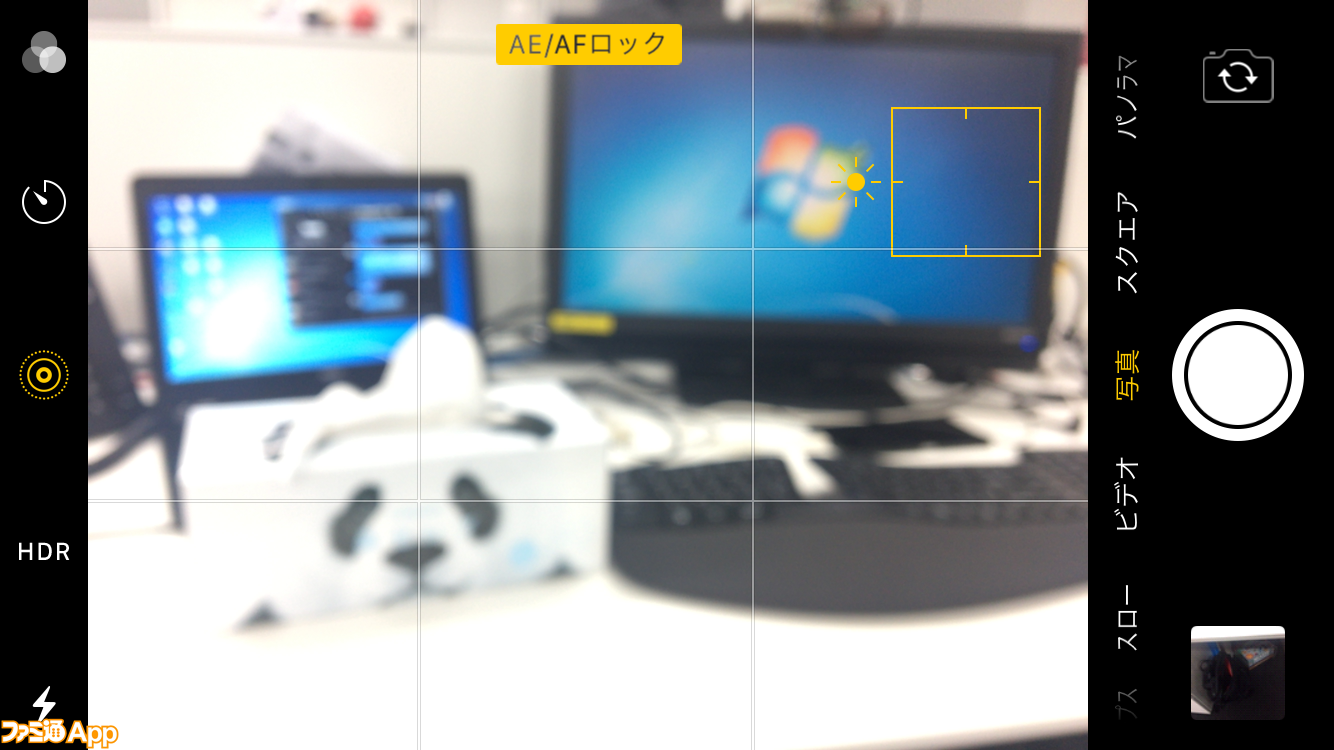 |
人にピントを合わせたいからとその人をロングタップしたところで、その人を追従してピントを合わせ続けてくれるような機能ではないので気を付けよう。
・真上からキレイに写真を撮る
インスタ投稿の中でも人気のコンテンツといえば、食事やスイーツの写真。キレイに盛り付けられた一皿なら、真上からキレイに撮りたいところ。どうすれば被写体の直上から、傾きのない写真が撮れるのだろう?
・“設定>カメラ”と開いた中にあるメニュー“グリッド”をオンにする
↓
・カメラアプリを開き、カメラを地面と水平にする
↓
・表示されるグリッドで水平を測る
 |
なくてもいい機能と思う人もいるかもしれないが、iPhoneを水平器として使おうと思えば水平器にもなるこの機能。覚えておいたら、なんらかのタイミングで役に立つ日が来るかも!?
・バーコードリーダーなしでQRコードを読み取る
QRコードを読み取るために、iPhoneにQRコードリーダーを入れている人は、まだたくさんいるかもしれない。また、『LINE』のQRコード読み取り機能を利用している人もいると思う。
しかし、もうそんなことはしなくてもオーケー! 特別なアプリがなくても、iPhoneでQRコードは読み取れるのだ。
・“設定>カメラ”のメニュー内にある“QRコードをスキャン”をオンにする
↓
・カメラアプリを起動し、QRコードにかざす
↓
・読み取った結果が通知で出てくるので、それをタップする
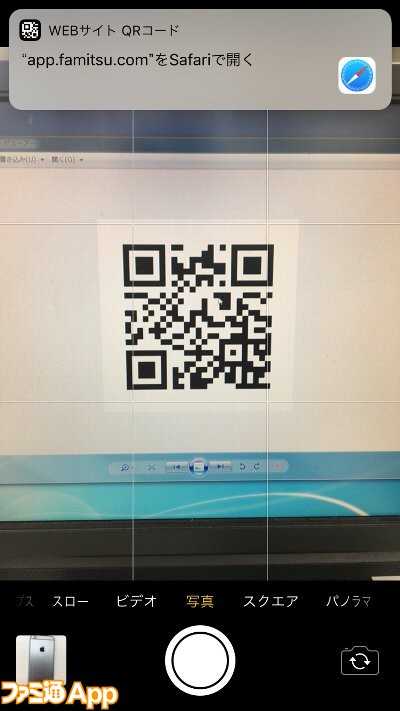 |
・明るい写真を撮りたい
先日、我らが中目黒目黒編集長が感銘を受けたシステムがこの“露出調整”。フラッシュなどの外部光に頼らず、写真自体を明るくする方法だ。
・カメラアプリを起動し、ピントを合わせたいところをタップする
↓
・フォーカス横に出てくる太陽のようなマークを上下にスライドさせる
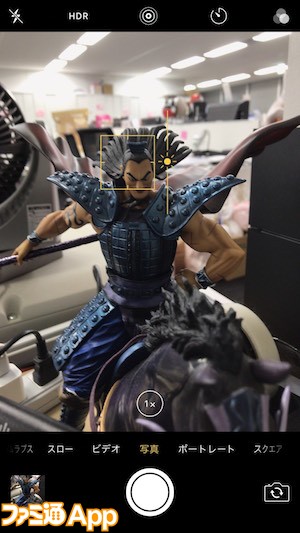 |  |
なお、今回紹介した小ネタは、あくまでもデフォルトでインストールされているカメラアプリで使えるものたち。『インスタグラム』のカメラで機能するものではないので注意!
本記事はアフィリエイトプログラムによる収益を得ている場合があります
Amazon人気商品ランキング 一覧を見る
ピックアップ 一覧を見る
ニュース記事ランキング(毎時更新)
過去12時間のPV数が高いニュース記事
攻略記事ランキング
過去24時間のPV数が高い攻略記事
- 1
【#コンパス攻略】初心者がゲーム序盤で失敗しないために知っておきたい7つのポイント
2017-01-12 15:11 - 2
『ドラクエウォーク』守護天使から守り人に転生! 主人公のみ“おうえん”が引き継がれていました 【プレイ日記第665回】
2023-10-27 12:00 - 3
『フェスティバトル』ルシファー&シャルロットの水着スタイルが登場!公式生配信“フェスバ エンタメディア”第2回まとめ
2024-09-16 21:00 - 4
【クラロワ攻略】近接攻撃ユニット一覧
2016-07-07 23:03 - 5
『Plague Inc.‐伝染病株式会社‐』攻略(第1回) 全ステージクリアーまでの基本戦略
2013-10-02 18:42 - 6
【モンスト攻略】覇者の塔(25階)“鉄壁の闇巨人”攻略と適正キャラ
2016-04-21 21:11 - 7
【ブロスタ攻略】効率のいいトロフィー上げの方法
2019-02-07 16:02
ツイート数ランキング
ツイート数が多い記事
最新記事
この記事と同じカテゴリの最新記事一覧
【#コンパス】9月“A.D.D.F.強襲部隊≡9・C≡”シーズン中間発表!全ヒーロー使用率&勝率ランキング
2024-09-17 12:59『三國志 真戦』リニューアルを記念した楽曲“新戦”を公開。“戦国ロックの貴公子”大西洋平氏が作詞・作曲・歌唱を担当
2024-09-17 12:05『三國志 真戦』同盟兵器“工兵車”が新しく登場するアップデートを実施。リニューアル版をより深く理解できる先行体験動画も公開
2024-09-12 12:39【#コンパス】上方修正を受けたステリアが総合首位を獲得!全ヒーロー使用率&勝率ランキング
2024-09-06 19:09『グラポケ』リリース100日記念イベントが開幕。バニーガールとカジノディーラーがコンセプトの新衣装&新レジェンドキャラ“カイルム”、“サルキナ”が実装【グランサガポケット】
2024-09-05 15:04












